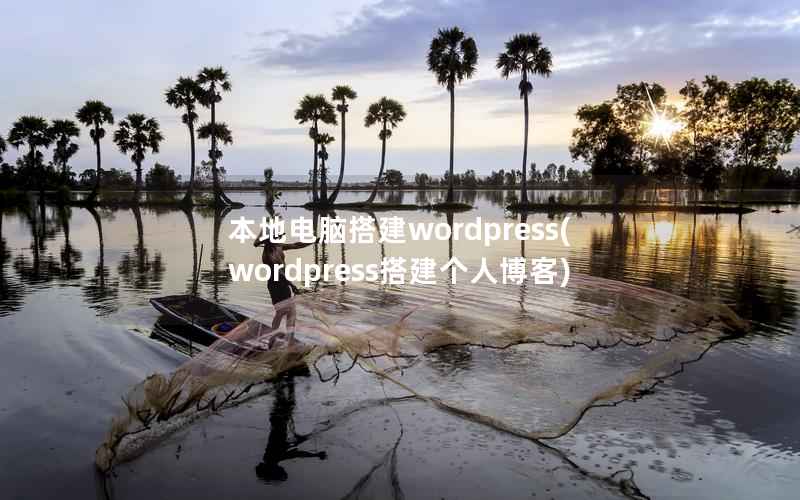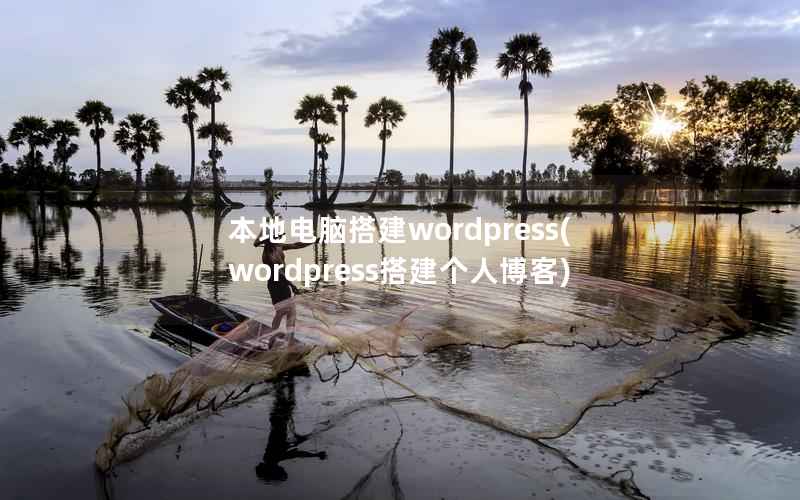介绍
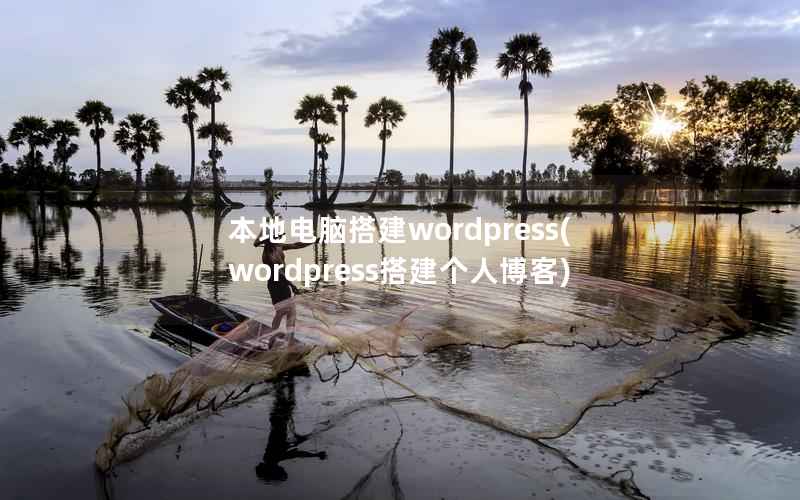
WordPress是一款流行的开源内容管理系统,它可以帮助你轻松地创建和管理个人博客。本文将介绍如何在本地电脑上搭建WordPress,以便可以在本地环境中测试和开发博客。在本文中,我们将从以下方面进行详细的阐述:
1. 安装本地服务器环境
在搭建WordPress之前,你需要先安装本地服务器环境。本地服务器环境是一个模拟真实服务器环境的软件,它可以在你的电脑上运行。这样,你就可以在本地环境中测试和开发你的博客,而不必担心影响到线上博客。常见的本地服务器环境软件包括XAMPP、WAMP和MAMP等。这些软件都包含了Apache服务器、MySQL数据库和PHP解释器等必要的组件。你可以根据自己的操作系统选择适合的软件进行安装。
2. 下载WordPress并解压缩
在安装本地服务器环境之后,你需要下载WordPress并解压缩。你可以在WordPress官网上下载最新的WordPress压缩包。下载完成后,将压缩包解压缩到本地服务器环境的网站根目录下。
3. 创建MySQL数据库
在安装本地服务器环境和解压缩WordPress之后,你需要创建一个MySQL数据库,以便WordPress可以存储博客的数据。你可以使用本地服务器环境自带的MySQL管理工具(如phpMyAdmin)来创建数据库。在创建数据库时,你需要设置数据库的名称、用户名和密码等信息。记得将这些信息记录下来,以便在后续的安装过程中使用。
4. 配置WordPress
在创建数据库之后,你需要配置WordPress,以便它可以连接到MySQL数据库。你可以在WordPress的根目录下找到wp-config-sample.php文件,并将其重命名为wp-config.php。然后,打开wp-config.php文件,输入你在第3步中创建的MySQL数据库信息。除了MySQL数据库信息之外,你还需要设置WordPress的安全密钥。你可以在WordPress官网上生成一个随机的安全密钥,并将其复制到wp-config.php文件中。
5. 安装WordPress
在完成以上步骤之后,你可以开始安装WordPress了。在浏览器中输入本地服务器环境的地址,并在地址后面加上WordPress的目录名称(如http://localhost/wordpress)。然后,按照安装向导的提示进行安装即可。在安装过程中,你需要设置WordPress的管理员用户名和密码等信息。安装完成后,你就可以登录到WordPress的后台管理界面了。
6. 安装主题和插件
在安装完成WordPress之后,你可以安装主题和插件来定制你的博客。WordPress官网上有大量的免费和付费主题和插件可供选择。你可以在后台管理界面中的“外观”和“插件”菜单中进行安装和管理。
7. 编写和发布文章
在安装主题和插件之后,你可以开始编写和发布文章了。在WordPress的后台管理界面中,你可以使用“文章”菜单来管理和发布文章。在编写文章时,你可以使用WordPress提供的可视化编辑器,也可以使用Markdown等其他格式。你可以为文章设置标题、分类、标签等元数据,以便读者可以更方便地浏览和搜索你的博客。
8. 配置SEO和安全
除了安装主题和插件之外,你还需要配置一些其他的设置来提高你的博客的SEO和安全性。例如,你可以使用SEO插件来优化你的博客的搜索引擎排名;你还可以使用安全插件来保护你的博客免受恶意攻击。
结论
本文介绍了如何在本地电脑上搭建WordPress,以便可以在本地环境中测试和开发博客。在本文中,我们从安装本地服务器环境、下载WordPress并解压缩、创建MySQL数据库、配置WordPress、安装WordPress、安装主题和插件、编写和发布文章、配置SEO和安全等方面进行了详细的阐述。希望这篇文章能够帮助你快速地搭建自己的WordPress博客。